2.99から録音の仕方が変わり、録音ウインドウを出さずに録音することが可能になりました。
タブ
「録音」のタブをクリックするとこのような画面になります。
オプション
- ファイル名
- ファイル名を設定します。入力もしくは選択して下さい。なお、入力する場合に変数のようなものが使用できます。$index1、$index2、$index3というのは何桁かの連番を振ります。$dateは今日の日付を振ります。$timeは今の時刻を振ります。これにより、自動的に録音ファイル名を生成し後で整理しやすくします。デフォルトでは、rec_$index2.wavとなり実際のファイル名としてはrec_01.wavという風になります。録音されるフォルダは、フォルダタブを参照して下さい。
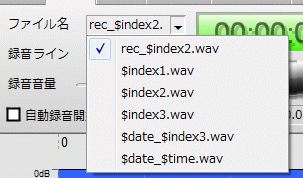
- 録音ライン
- 録音するラインを選択します。録音デバイスによっては、録音ラインが存在しない場合があります(録音ミキサーに「選択」ボタンが存在するかどうか)。ステレオミキサーを利用すると、MIDIなどのスピーカーからでる音をそのまま録音することが可能です。
![]()
- 録音音量
- 入力される音量を調整します。録音音量が適正でない場合、小さい音量で録音されたり大きすぎて歪んでしまったりします。録音の適正レベルについて(1)を参照して設定してみて下さい。

トランスポート
- タイムカウンター
- 現在の録音時間が表示されます。
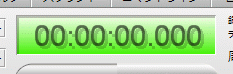
- 録音準備ボタン
- 左が録音準備ボタンで、フォーマットなどが正しい場合に、録音準備モードに入ります(レベルメーターに録音レベルが表示されます)。録音開始後にこのボタンを押すと録音が完了し録音した音声ファイルを開きます。
- 録音開始ボタン
- 右が録音開始ボタンで、録音を開始し音声ファイルに書き込みます。
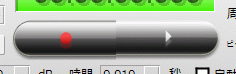
- 録音一時停止ボタン
- 録音中、録音開始ボタンは録音一時停止ボタンに変わります。録音一時停止ボタンを押すと、一時的にファイル書き込みを中断します。(もういぢと録音開始ボタンを押すと途中から再開します。)
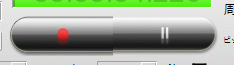
フォーマット
- 録音デバイス
- 録音したいデバイスを選択します。一つしか録音デバイスがない場合には、特に変更する必要はありません。
- 周波数
- 録音するサンプリング周波数(音質)を選択可能です(CD音質で録音したい場合44100Hzを選択して下さい)。11025、22050、32000、44100、48000Hzから選択可能です。
- ビット
- 録音するビット数(音質)を選択可能です(CD音質で録音したい場合16bitを選択して下さい)。8、16、24bitから選択可能です(24bitについては録音デバイスにより対応してない場合があります)。
- チャンネル
- 録音するチャンネル数(音質)を選択可能です(CD音質で録音したい場合2ch(ステレオ)を選択して下さい)。1、2から選択可能です。

タイマー
- タイマー
- 録音タイマーを使用する場合にチェックして下さい。タイマー録音を利用してラジオなどを簡単に録音する>ことが可能です。
- 開始時刻
- 録音を開始する時刻をメニューから選択もしくは手入力できます。時間は、24時間表示(0〜23)で設定して下さい。
- 終了時間
- 録音を開始してから終了するまでの時間をメニューメニューから選択もしくは手入力できます。
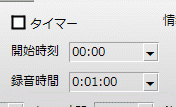
自動録音
録音を自動的に開始したり、自動的に一時停止したりします。一時停止時にはマークが付加されますので、会議や音楽を連続的に録音する場合に有効的かもしれません。
- 自動録音開始
- チェックをつけると自動的な録音開始を行うことができます。
- レベル
- 自動録音を開始するレベルを設定します。レベルは、レベルメーター画面の(平均モードでの)レベルを参考に設定するとよいでしょう。
- 時間
- レベルをどのぐらいの時間超えると録音が開始されるかを設定します。小さくすると俊敏に録音を開始し、大きくすると確実にレベルが大きくなったのを検知してから録音を開始します。
![]()
- 自動録音終了
- チェックをつけると自動的に録音終了(一時停止)を行うことができます。
- レベル
- 自動録音を終了するレベルを設定します。レベルは、レベルメーター画面の(平均モードでの)レベルを参考に設定するとよいでしょう。
- 時間
- レベルをどのぐらいの時間下回ると録音が終了(一時停止)されるかを設定します。小さくすると俊敏に録音を停止し、大きくすると確実にレベルが小さくなったのを検知してから録音を終了します。
![]()
情報
録音音量の値が0〜100で表示されます。また、ファイルを開いている時に録音タブに移動した場合
編集用にファイルを開いたまま録音中です。録音前に新規作成で閉じて下さい。
という文が表示されます。録音後に開いているファイルを保存なども可能ですが、先に新規作成などで閉じておくことをお勧めします。
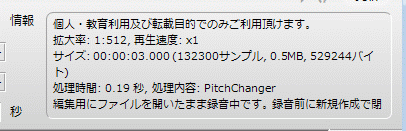



すみません、教えてください。
パソコンで再生する音楽を録音できますか?
ここのサイトに説明がある「録音ライン」がインストールした私の画面になくて、かわりに「録音モード」があります。
どうすれば、パソコンの再生音を録音できますか?
パソコンの再生音を録音するには、
1.ライン出力をライン入力に入れる(物理的に線でつなぐ
2.ステレオミキサーを使う
3.仮想再生デバイスを使って仮想録音デバイスから録音する
あたりでしょうか。
1はもっとも簡単です。コードでつなぐだけなので(ただし入力端子がある必要はありますが
2もよく使われます。ステレオミキサーやステレオミックスなどで検索するとよいでしょう。対応してないPCもあるので、そこがネックでしょうか。
3はやり方さえわかればどのPCでもできるでしょうか
音にもPCにも全く詳しくないので分からないのですが、ネットラジオなどを録音するときにPCの機械そのものから出る稼働音(ブーンというような低音)が入るために再生すると音がどうしても籠って聴こえてしまいます。その機械の音を除去して録音する設定がありましたら教えて下さい。少しでもクリアに録音したいのです。ちなみにPCはメーカーはNECデスクトップ型のWindows7(WN770/F)を使っています。